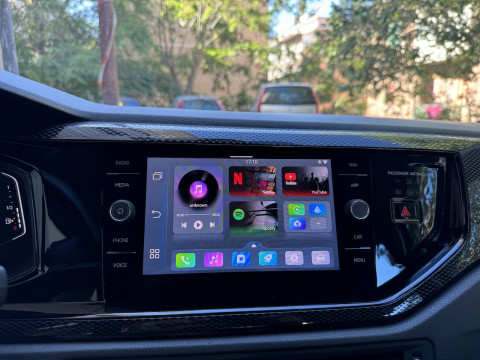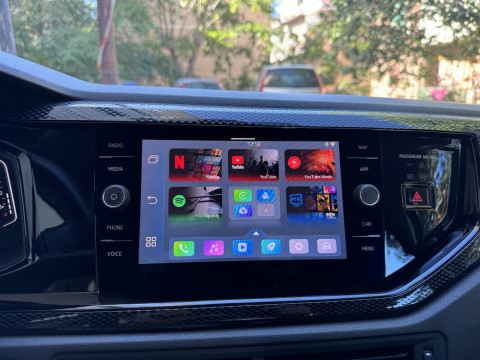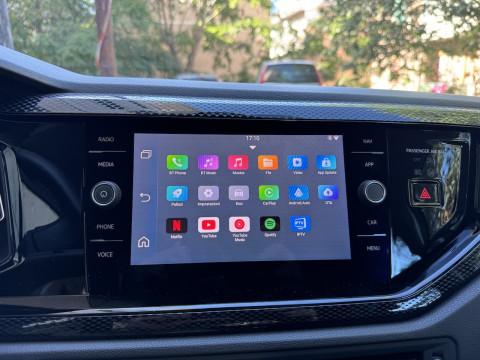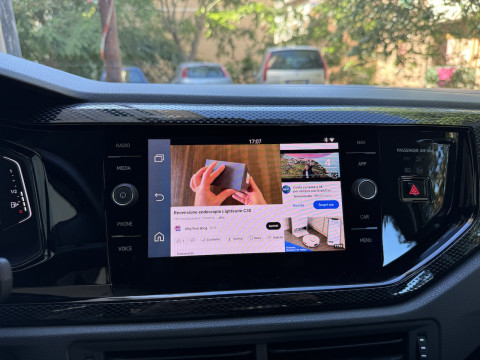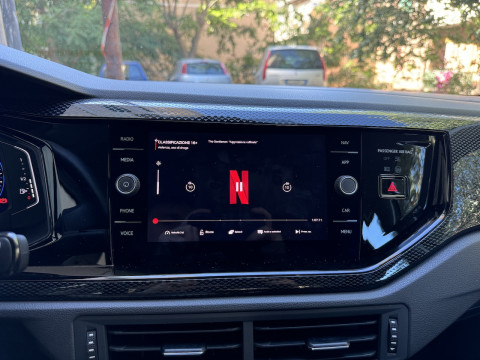Guardare YouTube e Netflix su Apple CarPlay e Android Auto con Ottocast Play2Video Pro
Negli ultimi anni, i cosiddetti "Car Box" hanno guadagnato sempre più popolarità, poiché riescono ad aggirare le limitazioni dei sistemi di infotainment delle auto che sono progettati per bloccare la riproduzione di video al fine di evitare distrazioni al volante. Naturalmente si tratta di dispositivi per chi è ben conscio dei potenziali rischi e vuole comunque vedere YouTube e Netflix su Android Auto o Apple CarPlay, magari per godersi un video quando non si trova alla guida. Particolarmente apprezzato dagli utenti è l'Ottocast Play2Video Pro, un Car Box progettato per semplificare la visione di video in streaming ma anche di contenuti tramite supporto USB.
Cos'è Ottocast Play2Video Pro
Ottocast Play2Video Pro è un piccolo dispositivo multimediale che trasforma l'infotainment dell'auto in un sistema dedicato alla visione di video. Misura 8,5x5x1,5cm e pesa soli 46g. A differenza di altri CarBox che dispongono di sistemi complessi, si concentra solo su cinque app preinstallate: Netflix, YouTube, YouTubeMusica, Spotify e IPTV. Questa scelta lo rende ideale per chi desidera un dispositivo di facile utilizzo, proprio perché evita configurazioni complesse. Oltre ciò, è dotato di un ingresso USB che consente di usare una normale pendrive per la riproduzione di contenuti multimediali.
Una delle funzionalità più apprezzate è la possibilità di utilizzare CarPlay o Android Auto in modalità wireless, eliminando la necessità di collegare fisicamente il telefono all'infotainment ogni volta che si entra in auto. Un'ottima soluzione per chi ha la necessità di trasformare CarPlay o Android Auto cablato in wireless.
Specifiche Tecniche
- Sistema Operativo: Android 12.0;
- Processore: Dual core;
- Porte: USB-C per il collegamento all'infotainment, USB-A per dispositivi esterni come penne USB;
- Connessioni: Supporta sia CarPlay che Android Auto, anche in modalità wireless;
- Compatibilità: È compatibile con CarPlay cablato.
Come funziona Ottocast Play2Video Pro
Non ci assumiamo alcuna responsabilità per l'uso improprio delle soluzioni menzionate in questo articolo.
- Collegamento: Usa uno dei cavi in dotazione (USB-C a USB-C o USB-A a USB-C) per collegare Play2Video Pro all'infotainment dell'auto. Una volta collegato, il sistema riconoscerà automaticamente il dispositivo. Dai il consenso per la trasmissione dei dati e procedi al prossimo step.
- Connessione: Clicca su "Agree and accept" quando appare l'avviso di sicurezza per avviare il sistema e procedere con la configurazione. Poiché il dispositivo richiede una connessione internet per accedere ai servizi di streaming, dovrai collegare il sistema all'hotspot del tuo smartphone recandoti in "Settings > Network & internet > Internet". Fatto ciò, abbina tramite Bluetooth il tuo smartphone al Play2Video Pro.
- Accesso alle app: Infine, effettua l'accesso alle tue app di streaming preferite. Come anticipato, Play2Video Pro supporta esclusivamente le cinque app native preinstallate (YouTube, Netflix, Spotify, IPTV, YouTube Music) che è possibile aggiornare regolarmente, tuttavia non è possibile installarne altre. Ricordiamo ancora la possibilità di utilizzare un supporto USB per riprodurre video aggiuntivi.
Come avrai modo di verificare, l'interfaccia è intuitiva e si integra perfettamente con il sistema di infotainment del veicolo. Potrai goderti i tuoi video preferiti su Netflix, YouTube e altre app, interagendo normalmente con il display touch o con i comandi fisici dell'auto. Se ciò non bastasse, potrai "switchare" dal CarPlay dello smartphone al Play2Video Pro (e viceversa) tutte le volte che desideri. Per passare da un sistema all'altro sarà sufficiente cliccare sull'app CarPlay di Play2Video o sull'app con il logo dell'autovettura (es. Volkswagen).
Operazioni aggiuntive
Per una migliore esperienza utente, si consiglia di:
- Imposta la lingua italiana in "Settings > Language & input > Language > Italiano". Seleziona il fuso orario corretto in "Settings > Data e ora > Fuso orario".
- Recati in "Bluetooth > Impostazioni > Connessione automatica" per verificare che sia attiva la connessione automatica in modo che il sistema sia pronto all'uso quando sali in auto.
- Qualora avessi uno smartphone collegato in modalità wireless al sistema di infotainment, scollegalo per evitare conflitti col Play2Video Pro. Ad esempio, se possiedi un iPhone vai in "Impostazioni > Generali > CarPlay" e seleziona il sistema di infotainment dell'auto per disattivarlo.
Conclusione
Anche se gli utenti più "smanettoni" potrebbero preferire sistemi più "aperti", Ottocast Play2Video Pro rappresenta una valida soluzione per chi desidera un'esperienza multimediale in auto senza complicazioni. Infatti, grazie alla sua facilità di utilizzo e alle app preinstallate, offre una modalità "pronta all'uso" per godersi contenuti multimediali senza perdite di tempo.
Se sei interessato all'acquisto di Ottocast Play2Video Pro, puoi approfittare di un'esclusiva offerta dedicata ai nostri lettori. Utilizzando il codice sconto WHYTECH, potrai ottenere uno sconto del 20% su tutti i prodotti presenti nello store di Ottocast che hanno un costo superiore a 89,00 Euro.